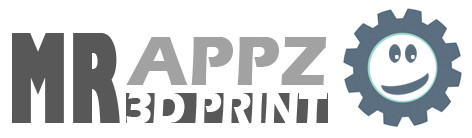De vez en cuando hay que hacerle mantenimiento al ordenador, y hoy os voy a enseñar como cambiar la fuente de alimentación de vuestro PC.
¿Por qué vas cambiar la fuente de alimentación?
Como os enseñé en la anterior entrada del blog, he cambiado la tarjeta gráfica del ordenador y con la fuente que tenía antes, cuando la gráfica tiraba mucho se me reiniciaba el equipo.
La tarjeta gráfica pedía una fuente de 650 W y la que tenía yo, era de 600 W, por lo que ya que la iba a cambiar he preferido coger una más potente. He cogido la Urano VX 750W ya que he visto buenas opiniones sobre ella y me entraba en el presupuesto.
Esta fuente viene con los siguientes conectores:
- ATX –> 1
- EPS –> 1
- SATA –> 6 (3 + 3)
- PCI Express –> 2 del tipo 6 + 2
- MOLEX –> 3
¿Algún consejo antes de empezar?
- Desconecta el cable de corriente de la fuente que vas a quitar un tiempo antes de ponerte a tocarla, por tu seguridad.
- No toques para nada ningún componente que esté dentro de la fuente de alimentación.
- Por supuesto, que no se te caiga ningún líquido dentro, no es un Gremlin, pero el chispazo puede ser interesante.
- Hazlo tranquilo y con tiempo, es fácil y no tiene pérdida.
Paso 1: Desconecta todo lo de la fuente anterior y sácala
Desconecta los cables de alimentación que van a la placa base, a los discos duros, tarjetas gráficas, etc.
No hace falta que desconectes los cables que van a ventiladores que van conectados a la placa, por ejemplo, el del ventilador del procesador o algún ventilador de la caja que vaya controlado por la placa base.
Lo siguiente que debes hacer es quitar la fuente de alimentación antigua, suele estar anclada con unos tornillos a la caja y una vez has hecho esto, ya tienes la mitad del trabajo hecho 🙂
Paso 2: Monta la fuente nueva en la caja
En mi caso, la fuente va montada en la parte inferior de la caja, es muy importante que el ventilador de la fuente de alimentación esté hacia abajo, ya que cuando se caliente, el ventilador meterá aire frío de fuera de la caja. Si lo ponéis hacía arriba, cuando se caliente el ventilador cogerá aire caliente de dentro de caja, y calentará todavía más la fuente de alimentación, lo que puede hacer que se os reinicie el ordenador.

Una vez colocada la fuente, atornillarla a la caja con los tornillos que vienen en la fuente nueva, o con los que habéis quitado de la antigua.
Paso 3: Conecta todos los cables de nuevo
Lo bueno es que los conectores tienen forma y sólo se pueden bien de la manera correcta. Piensa bien por donde meter los cables para que quede lo mejor organizado posible el cableado.
Conector del procesador (EPS)
Este cable sirve para darle electricidad al procesador.

Conector ATX
Este otro cable sirve para darle corriente a la placa base y los ventiladores que están conectados a ella, por ejemplo, el del procesador o alguno de caja controlado por la placa.

Tarjeta gráfica
Si tu tarjeta gráfica necesita alimentación extra, debes conectar los conectores para dispositivos PCI Express, esta fuente viene con 2 conectores 6+2 y la tarjeta gráfica necesita uno de 6 y uno de 8, por lo que no me hizo falta ningún adaptador.

Resto de cables
Conecta también el resto de cables:
- Cables de alimentación de discos duros SATA
- Ventiladores con conectores MOLEX
- LEDs de la caja con conectores MOLEX
Importante antes de encender el ordenador
- Comprueba varias veces que los conectores estén firmes y bien conectados
- Comprueba que los conectores de los ventiladores que van a la placa base (procesador, por ejemplo) no se han soltado al manipular el cableado
El enlace a la fuente de alimentación es un enlace de afiliado de Amazon, por lo que si la compras a través de él estarás realizando una aportación al blog sin que te cueste a ti nada.